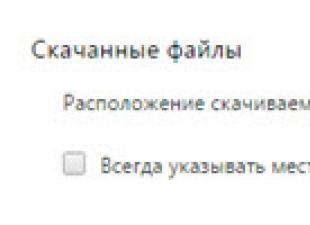Доводилось ли вам форматировать жесткий диск, а затем кусать локти: "Зачем я это сделал (а)"? Но не отчаивайтесь: восстановление файлов после форматирования возможно, хотя многим кажется, что эта процедура окончательно уничтожает данные.
Впрочем, вернуть данные с отформатированного диска или раздела можно далеко не всегда - например, после многократной перезаписи. Но обо всем по порядку.
Как восстановить данные после форматирования: содержание
Нам понадобится программа для восстановления файлов после форматирования диска Auslogics File Recovery. Она поможет решить задачу достаточно быстро. Перечислим ключевые функции программы Auslogics File Recovery, которые помогут восстановить отформатированный диск, его содержимое:
- Auslogics File Recovery включает в себя мастер восстановления отформатированного раздела. Выберите диски, которые вы хотите отсканировать, укажите файловые типы, время модификации, временной интервал – тем самым вы сможете быстрее восстановить данные после форматирования.
- Сортировка результатов с помощью расширенных фильтров. Процесс возврата нужных файлов достаточно удобен, не нужно пробираться через сотни файлов, если можно просто задать фильтр по файловым типам.
- Поддержка основных файловых систем. Работает с популярными файловыми системами, включая NTFS, Fat16/32 и exFat.
- после форматирования с удаленных разделов флешки или HDD. Один из ключевых пунктов приложения. File Recovery может найти информацию с жесткого диска, которая позволит возвратить файлы , даже если они были перемещены или потеряны в результате форматирования.
Инструкция, как восстановить отформатированный диск с помощью Auslogics File Recovery
Для начала восстановления скачайте программу на официальном сайте, установите ее на компьютер.
Предупреждение! Не используйте отформатированный диск, который собираетесь сканировать, для установки!
Шаг 1. Выбор отформатированного диска для восстановления
Рассмотрим два рабочих способа, как восстановить данные после форматирования. Первый сценарий: жесткий диск или флешка были отформатированы. Открываем программу Auslogics File Recovery, видим в левой панели область выбора дисков для сканирования. Выберите отформатированный диск из списка.
Шаг 2. Выбор типов данных, удаленных при форматировании разделов
Далее мы выбираем типы данных, которые требуется найти и восстановить после форматирования. Если вы точно можете определить тим данных, задача на первом этапе упрощается (хотя потом нужно будет использовать фильтр результатов восстановления). Auslogics File Recovery ищет картинки, музыку, видео, документы, программное обеспечение. Таким образом, можно указать один из указанных форматов либо выбрать опцию «Искать все типы файлов». С одной стороны, это замедлит поиск, с другой – большая вероятность, что программа Auslogics File Recovery обнаружит утраченную информацию. К тому же, после форматирования в файловой таблице диска может отсутствовать информация о расширении.
Шаг 3. Восстановление данных после форматирования: задаем условия поиска на диске
Идем далее. В приложении Auslogics File Recovery имеет смысл конкретизировать поиск, указав дату изменения файлов на источнике - флешке или жестком диске. Если файлы на диске менялись в определенное время, укажите временной диапазон. Опять-таки, это ускорит поиск файлов в AF Recovery и упростит сортировку.
Выбор временного диапазона в Auslogics File Recovery
Шаг 4. Дополнительные параметры поиска файлов в Auslogics File Recovery
В программе желательно обязательно активировать опцию «Выполнять глубокое сканирование». Скорость поиска заметно уменьшится как на флеш-накопителе, так и на быстром SSD-диске. Остальные опции можно оставить как есть. Далее наживаем кнопку «Поиск».
Дополнительные параметры сканирования отформатированного жесткого диска
В результате, вы получите список найденных файлов. Далее мы производим файловое восстановление после форматирования в Auslogics File Recovery.
Шаг 5. Просмотр результатов поиска при восстановлении файлов
Просмотр результатов поиска в окне Auslogics File RecoveryКак видно на скриншоте, большинство восстановленных файлов на жестком диске утратили свой первоначальный заголовок. В то же время, для поиска и корректного вы можете задействовать предосмотр и просмотр по заголовкам – который полезен в самых затруднительных ситуациях, когда файл доступен лишь частично.
В настройках программы (меню Инструменты – Настройки...) также полезно активировать опцию Restore damaged files , она позволяет сканировать поврежденные файлы (что часто случается в восстановленными данными после форматирования).
Восстановление файлов после удаления или форматирования раздела
Случается и другая ситуация, когда вы удалили раздел и на его месте, создали другой. По сути, такое удаленные тоже можно отнести к форматированию, поскольку данные не были удалены физически, а перезаписаны другой информацией.
Итак, приступаем к делу. Заходим в Инструменты – Поиск потерянных разделов.
Поиск потерянных разделов на жестком диске после их форматирования в приложении Auslogics File Recovery
В появившемся окне программы Auslogics File Recovery (на русском) нужно указать диск для поиска удаленных разделов и диапазон сканирования, чтобы восстановить данные. В результате, будет доступен список, отображаемый в дальнейшем внизу списка всех дисков в главном окне программы. Можете работать с этими разделами по аналогии с вышеописанными шагами, сканируя их на предмет необходимой информации.
Резюме . Таким образом, мы пояснили, как восстановить файлы после форматирования на примере замечательной утилиты Auslogics File Recovery. Если у вас будут вопросы по ее использованию, не стесняйтесь задавать их через форму обратной связи на сайте.
Ответы на вопросы читателей
Здравствуйте! Недавно я решила отформатировать свою флешку (transcend 16gb) в NTFS из FAT32 на Windows XP. Стандартным способом: в Диспетчер устройств-Политика - указала Оптимизировать устройство, далее форматировала, ну как положено. После этого моя флешка стала очень долго загружаться (около получаса - пока определится!). Я попыталась ее отформатировать назад в FAT32. Форматировала и на низком уровне программой , а затем в FAT32. Все равно грузится очень медленно. Когда определится, то и пишет и читает нормально, на телевизоре и другом компе тоже читается нормально. Пробовала ее отформатировать в FAT32 на другом компе в Windows7, там она быстро определилась и отформатировалась. А на моем - все та же "песня". Что мне с ней делать? Как восстановить ее быстроту после форматирования?
Ответ . Причин низкой производительности флешки после ее форматирования – множество. Учитывая то, что вы используете Windows XP, логически можно предположить, что компьютер у вас достаточно слабой конфигурации. Не обновить бы вам XP до более новой версии Windows?
Далее. Не факт, что форматирование флешки спасет ситуацию. К тому же, вы сами наблюдаете, что проблема скорее не во флешке, а в устройстве, на которое вы копируете файлы. Возможно, ваш жесткий диск нуждается в диагностике. в программе Victoria.
В общем, обновите свою систему и "железо" компьютера.
Ребенок отформатировал телефон на базе Андроида. Модель телефона LG Class. Как восстановить флешку после форматирования: фото, видео и другие программы? Очень нужно, помогите пожалуйста. Пыталась найти в гугл плей, но эта функция была не активна. Да и пароли с логином я не помню, т.к создавала не я.
Ответ . Интересно, конечно, каким образом ребенок мог отформатировать карту памяти на LG Class… Действительно, программы проще всего восстановить через Google Play. Если не знаете данных для входа в аккаунт этого сервиса, заведите новый и через поиск в Магазине приложений установите программы, которые стояли на Android прежде. Фото и видео на телефоне проще всего вернуть при помощи приложений Card Recovery или Auslogics File Recovery (читайте инструкцию о восстановлении флешки после форматирования выше по тексту).
Вставил флешку с операционкой микротик - и он отформатировал весь жесткий диск. Как восстановить данные? Было очень много жизненно важных файлов.
Ответ . Для восстановления файлов после форматирования могу посоветовать программу Auslogics File Recovery. Как вариант, сгодится практически любая программа-реаниматор, та же .
1. Муж отформатировал ноутбук (потому что он начал немного глючить, он сослался на вирус и решил просто отформатировать). Сказал, что сделал резервную копию. Но конечно же после форматирования мы ее найти не можем. Ноутбук стал тормозить, зависать. На нем установлен Windows 8. И после форматирования все немного поменялось. Включался и загружался быстро, а теперь очень долго. Выключается теперь не через "Пуск", а сбоку через настройки.
Хотелось бы узнать, как восстановить жесткий диск после форматирования, то есть, файлы на нем? Очень хочется вернуть фотографии ребенка. Больше их нигде нет. Ну и можете подсказать, что можно сделать, чтобы вернуть исходную версию? Мне кажется что-то удалилось, раз некоторые функции немного поменялись. Но главное, конечно, восстановить файлы.
2. Хотел с телефона Самсунг гелакси 6 перекинуть фото на внешний жёсткий диск. Из за своей не внимательности, файлы удалились после форматирования. Возможно ли восстановление файлов после форматирования - фото, находящихся на жёстком диске?
Ответ . Восстановление файлов после форматирования жесткого диска - одна из главных функций программы Auslogics File Recovery.
Вспомните, на каком диске хранились фотографии ребенка, в мастере восстановления укажите соответствующий диск. Для ускорения поиска, в качестве файлового типа выберите только фотографии. Все настройки в Auslogics File Recovery выставляйте как описано в этой инструкции. Обязательно активируем опцию Perform Deep Scan для глубокого анализа жесткого диска. После форматирования имена файлов могут поменяться - ориентируйтесь на формат изображений, используйте предосмотр файлов.
Внешний жесткий диск был подключен к телевизору Samsung. Ребёнок нажал случайно на пульте кнопку записи. И телевизор перед записью отформатирован жёсткий диск. Как и с помощью какой программы можно восстановить информацию с этого диска? Возможно ли в принципе восстановление данных с жесткого диска после форматирования?
Ответ . Да, вероятно, восстановление данных возможно и после форматирования, это зависит от глубины форматирования, а также времени, прошедшего после выполнения этой операции. Если после форматирования диска вы записывали на него какие-либо файлы, то с каждым новым циклом записи шансы что-либо вернуть существенно уменьшаются.
Есть ли шанс восстановить фото после того, как диски D и E отформатировали, не сохранив нигде с них информацию? Потом пытались поставить Виндоус на ноутбук несколько раз, потому что с первого раза не получилось. Хоть какой-нибудь способ или программа для восстановления данных после форматирования?
Ответ . Многократная переустановка, конечно, снижает шансы на восстановление файлов. Нужно было подключить HDD к другому компьютеру и установить программу Auslogics File Recovery. В таком случае восстановление данных после форматирования жесткого диска имело бы шансы на успех. Попробуйте сделать это сейчас, если есть доступ к другому ПК.
Если нет такой возможности - скачайте и установите Auslogics File Recovery. Укажите системный диск для поиска удаленных файлов, активируйте глубокую проверку. Вдруг файлы найдутся.
По ошибке отформатировал диск f вместо флешки, через total cmd (программы, фотки, видео, текст, музыка). Понял это сразу же, поэтому больше никаких действий не делал, wifi тоже отключил. Хотелось бы вернуть все обратно или хотя бы фото и видео (семейный архив). Проконсультируйте, пожалуйста.
Ответ . Вам поможет Auslogics File Recovery или любая другая программа для восстановления файлов. Для ускорения файлов можете использовать фильтр по типам файлов или же сканировать все содержимое раздела для “полной картины”. Советуем создать образ отформатированного диска и подключить его для восстановления – в таком случае можете работать на компьютере как прежде, при этом образ будет доступен в режиме чтения и доступен для сканирования всем программам для восстановления после форматирования.
Иногда пользователь попадает в такие ситуации, когда специально или случайно приходится форматировать жесткий диск или раздел на своем компьютере. В результате форматирования исчезает вся информация с раздела, подвергнутого такой процедуре. Чаще всего это случается непроизвольно, либо данные с винчестера стирают без ведома пользователя. Что же делать, если на отформатированном носителе находилась ценная информация, которую требуется восстановить в обязательном порядке?
Можно ли восстановить данные с отформатированного диска?
Отформатированный раздел или диск вполне можно восстановить, если вовремя взяться за дело. Причем, можно выполнить такую процедуру самостоятельно, совершенно бесплатно.
Задачей форматирования является очистка носителя от всех находящихся на нем файлов, вирусов и ошибок. Отформатированный в нужную файловую систему раздел дает возможность увеличить быстродействие компьютера.
Виды форматирования жестких дисков
Любое форматирование состоит из таких основных этапов:
- При изготовлении на заводе любой жесткий диск подвергается низкоуровневому форматированию. На этом этапе создается его физическая структура. Такая разметка не может изменяться в процессе эксплуатации диска.
- Второй этап - это создание на носителе информации нескольких разделов. Их можно создать практически любое количество, в зависимости от емкости диска. Пользователь может самостоятельно создавать такие разделы.
- Высокоуровневое форматирование. Это действия по удалению файлов с носителя. Подразделяется на быстрое и полное.
Для начала необходимо разобраться, какие процессы происходят во время форматирования разделов. Без этих знаний сложно провести качественное восстановление жесткого диска . При попытке форматирования любого раздела предлагается выбрать способ, посредством которого будет осуществляться данное действие. То есть, можно указать, быстрое или полное форматирование будет производиться. От правильного выбора зависит и конечный результат всей работы.
Рассмотрим, в чем заключается разница между этими способами, и возможно ли восстановить информацию после таких операций:
- Быстрое форматирование. Если установить галочку в графе выборов способов форматирования, произойдет лишь перезаписывание файловой таблицы. Сами же файлы останутся нетронутыми. Они лишь исчезнут из видимости системы. После таких действий восстановить информацию с жесткого диска вполне возможно даже средствами операционной системы.
- Полное форматирование позволяет не только скрыть файлы, но и проводит анализ состояния диска, исправляет выявленные ошибки и повреждения. После этого формируется новая файловая таблица. Восстановить форматированный диск возможно лишь посредством специальной программы. Однако в этом случае нет гарантии, что после таких действий произойдет восстановление всех данных.
Внимание! Если произошло случайное форматирование разделов или всего диска, на якобы пустой диск нельзя записывать новые файлы. Чем больше новой информации будет записано, тем меньше шансов на то, что утерянные данные можно будет после этого восстановить.
Восстановление отформатированного жесткого диска
Рассмотрим порядок восстановления информации с диска после проведенного форматирования. В этом нам поможет программа Handy Recovery.
Основные характеристики программы Handy Recovery:
- Полное восстановление удаленных после форматирования данных с любых разделов жесткого диска и съемных носителей.
- Работа со сжатыми дисками NTFS.
- Глубокое сканирование разделов.
- Способность создавать образ для отложенной процедуры восстановления.
- Программа указывает вероятность успешного восстановления любого выбранного файла.
Порядок работы в Handy Recovery
- После запуска программы перед пользователем открывается окно с предложением выбрать тот диск, информацию с которого необходимо восстановить.

- Необходимо сделать выбор, после чего следует нажать кнопку «Анализ». Откроется очередное окно, отображающее структуру всего компьютера.

- Для того, чтобы отыскать все файлы на выбранном носителе, необходимо провести так называемый расширенный анализ. Для этого следует нажать соответствующую кнопку внизу окошка.
- Появится выбор типов файлов, которые нужно восстановить. Например, если вам не нужны какие-то служебные файлы или документы, а требуется вернуть фотографии, видео или другие данные, то галочки проставляются только напротив нужных типов файлов.

- Если же для какого-то типа файлов вы имеете желание установить определенные расширения, то папка открывается при нажатии на стоящий рядом с ней знак «+», а уже там указываются необходимые расширения. Действия подтверждаются кнопкой «Ок».
- После проведенного анализа программа создаст дополнительную папку «Безымянные удаленные файлы», а в ней - папку «Изображения». В этих папках и будут находиться найденные файлы. Программа позволяет восстановить их на диск. Для этого можно просто щелкнуть на нужном файле правой клавишей, и выбрать появившуюся команду «Восстановить» («Recovery»).

- В окне нужно указать место сохранения данных файлов. Таким же способом можно восстановить не только отдельные файлы, но и всю папку.
- По результатам сканирования можно создать образ восстановленного диска. Это позволит упростить действия пользователя при повторных обращениях к этим данным. При очередном запуске программы появится возможность продолжить работу с восстановленной информацией.
В современном мире практически у каждого человека в доме есть компьютер и, конечно же, с ним могут возникнуть проблемы. Зачастую покупка новой вещи – это дополнительная головная боль. С новым устройством справиться сложно, поэтому у новичков часто возникают проблемы.
Нередко случаются ситуации, когда пользователь случайно удаляет данные с жесткого диска, а восстановить их не получается. В этих случаях люди и сталкиваются с вопросами «что такое форматирование?» и «как восстановить информацию после него?».
Как восстановить данные?
Всего можно отметить пару основных способов восстановления информации – это традиционный и нетрадиционный пути. Первый случай подразумевает под собой восстановление файла из корзины , но такая возможность предоставляется крайне редко. Поэтому следует рассматривать другие методы, которые дают большую надежду на удачное восстановление.
Сам процесс возврата данных достаточно трудоемкий – на быстрый результат надеяться не стоит. Но в том случае, если размер восстанавливаемого файла маленький, то можно не тратить долгое время на выбор программы или поиски другого решения. В этой статье описаны способы, которые помогут вернуть файлы любого размера. Также не имеет значения дата удаления. Каждый из нижеприведенных методов уже проверен несколькими пользователями и рекомендован профессионалами.

Можно ли восстановить данные?
Большинство пользователей могут по нелепой случайности удалить некоторые файлы, которые на самом деле им нужны. Важная информация, которую человек собирал в течение долгого времени, никогда не станет ненужной. Восстановить данные после форматирования, конечно же, можно. Способов существует несколько, но эффективность не у каждого будет нормальная.

Тут следует учитывать размер утерянных файлов , а также и некоторые особенности компьютера. Опытные пользователи (хакеры) смогут без особых усилий провернуть любую операцию, используя свои знания в области программирования. А вот обычные пользователи не всегда могут разобраться с возникшей проблемой. Поэтому специально для таких людей ниже представлены возможные варианты восстановления информации.

Низкоуровневое форматирование
Всего несколько лет назад из-за низкоуровневого форматирования пользователи теряли безвозвратно всю информацию, которая для них была действительно важна. Сейчас же опытные программисты разработали уже несколько способов, которые помогают многим людям. В случае случайного удаления информации с жесткого диска или же из-за атаки вредоносных вирусов восстановить данные можно даже после низкоуровневого форматирования.

Можно попробовать сделать восстановление всей информации таким же способом, как и при быстром форматировании. В некоторых случаях у пользователей получалось добиться нужного результата, но все же следует также рассмотреть и запасной вариант. Наиболее популярные и действующие программы для восстановления данных описаны ниже.

Быстрое форматирование
При быстром форматировании унывать не стоит. Ведь на самом деле форматирование жесткого диска вовсе не является уничтожением всех присутствующих на нем файлов. После того, как операция форматирования произошла, на винчестере создаются новые адресные страницы. Каждый пользователь должен знать, что существуют специальные утилиты, которые помогают восстановить данные.

Для того, чтобы вернуть информацию, нужно просто установить на компьютер самую простую программу или же найти ее в списке стандартных – Data Recovery Wizard . Она автоматически выдаст список файлов, которые подлежат восстановлению. Достаточно лишь один раз кликнуть на любой из них и файл появится в том месте, откуда был удален посредством форматирования.

Программы для восстановления
Различные компьютерные программы в любое время помогали пользователям избавиться от каких-либо проблем и значительно облегчали им работу. И в случае с форматированием жесткого диска программисты также разработали специализированные программы. Зачастую, уже столкнувшиеся не раз с этим пользователи, для восстановления важной информации используют исключительно платные версии программ. Ведь процент успешного восстановления с их помощью значительно больше. Другую же информацию, которая не представляет особой важности для человека, можно попробовать вернуть и при использовании бесплатного программного обеспечения.

В число наиболее популярных и действующих программ входят:
- FreeUndelete (после недавнего обновления теперь поддерживает системы NTFS и работает в таких операционных системах, как Windows XP, 2003 Server, а также Vista. Единственным минусом является повреждение удаленных файлов при установке самой программы);
- PC Inspector Smart Recovery (восстанавливает все файлы с первой же попытки. Поддерживает системы FAT и NTFS, прекрасно работает на всех операционных системах Windows);
- SoftPerfect File Recovery (имеет множество положительных отзывов от пользователей, которые пользуются ей уже долгое время. А основным преимуществом является то, что программа не нуждается в инсталляции. Системы FAT и NTFS также поддерживает);
- Pandora Recovery (входит в список наилучших программ, использующихся в нескольких странах. Благодаря ей можно просматривать и восстановить все необходимые удаленные файлы с NTFS и FAT);
- Undelete Plus (имеет довольно понятный интерфейс, что позволяет облегчить работу пользователю. Поддержка русского языка отсутствует, но сама программа поддерживается на всех операционных системах).

Друг от друга все эти программы отличаются собственными возможностями, а также размером и профессиональной проработанностью. Установив себе на компьютер или ноутбук любую из вышеперечисленных программ, можно уже быть уверенным в восстановлении хотя бы половины данных. Каждый пользователь выбирает для себя программное обеспечение по нескольким критериям, поэтому для определения наиболее подходящего варианта следует опробовать несколько. От двух-трех установленных программ хуже не станет, зато эффект будет значительно лучше.
Итак, у вас есть случайно отформатированный носитель, с которого надо восстановить данные. Можно ли восстановить данные после форматирования - спросите вы с надеждой. Да! Это возможно. Немного теории для неискушенных в деле восстановления информации гуманитариев. Дело в том, что имена файлов и директорий представляют собой просто указатели того места, где хранятся файлы, и при обычном форматировании очищаются только заголовки. И это уже часть ответа на вопрос, данные после форматирования. При этом непосредственно данные остаются в полной сохранности. Это утверждение касается (еще используется на флешпамяти) и NTFS - самых распространенных современных файловых систем. Для того чтобы с 90% вероятностью вытащить необходимые фотографии, документы или аудиофайлы, ни в коем случае не надо производить запись другой информации на носитель. Данные могут уже безвозвратно затереться новой информацией. Есть целая категория программ, предназначенных для спасения информации. Вот некоторые из них - EasyRecovery, Zar, Testdisk, Photorec, Tiramsu. Это так называемые эвристики. В них заложен алгоритм поиска изображений (jpeg, tiff, gif) и документов (doc, xls, odt), формат которых, как известно, имеет свои особенности, по всему жесткому диску. Для восстановления изображений рекомендуют программы Photorec (распространяющиеся по свободной лицензии) и Zar, предусматривающие в shareware версии восстановление изображений без каких- либо ограничений.
Просто запускаете программу-эвристик, указываете отформатированный раздел жесткого диска и указываете нужный вам тип изображений или документов. Когда программа закончит сканирование, не удивляйтесь, что результатов огромное множество. Сохраняйте все на другой носитель - раздел жесткого диска или Теперь просматриваем полученное. Естественно, находим много дефектных картинок с искажением, а также уменьшенных картинок формата jpeg (особенность формата jpeg такова, что в каждом файле этого формата содержится миниатюрная копия картинки). Вероятность получить желаемые изображения зависит от того, производилась ли запись на жесткий диск, и количества прошедшего с момента утери времени. Скажем так, скорее всего, ничего не выйдет, если изображение утеряно несколько месяцев назад и находится на системном разделе, куда вы регулярно устанавливаете новое программное обеспечение. По этим результатам будет косвенно видно, можно ли восстановить файлы после форматирования. Но не исключен сценарий, что нужные данные после форматирования вы не найдете. Тогда вопрос, как восстановить данные после форматирования, будет намного серьезнее. Попробуйте комбинировать несколько программ. Помните, что навредить вы ни в коем случае не сможете, так как программы производят только считывание информации, но не запись. Некоторые из них уже были перечислены в этой статье - Easy Recovery, Recuva, Photorec, PC Inspector File Recovery, R.Saver, Pandora Recovery, Any Found Photo Recovery. Следует отметить, что это бесплатные утилиты.
Возможно, на этот раз вам повезет, и долгожданный графический файл или документ "проявит себя". Есть еще один путь - отнести жесткий диск в известный сервис, специализирующийся на восстановлении данных. И это отличный выбор, ведь специалисты сервиса с многолетним опытом работы лучше всех знают, как восстановить данные после форматирования. Следует выбирать известную компанию с обширным опытом работы и многочисленными отзывами благодарных клиентов, лучше в филиале зарубежной компании. Как правило, в подобных фирмах есть специалисты, использующие свои наработки в области программного обеспечения и эвристики гораздо более эффективно, чем общедоступные программы. Кроме того, такой специалист может знать многие тонкости о форматах и настройке программ, которых не знаете вы, и успешно справится с поставленной задачей. И вот данные, наконец- то, нашлись. Но стоимость восстановления данных в подобных компаниях достаточно велика. Пусть это послужит платой и своеобразным уроком за то, что вы вовремя не озаботились столь нужной вам информации. Но если инцидент с потерей критически важной информации и произошел, то не стоит отчаиваться - все поправимо. Нужно внимательно прочитать статью "Как восстановить данные после форматирования. Краткая инструкция для непрофессионала". Запомните простое правило - ни в коем случае не записывать на этот носитель информацию "поверх". И последняя рекомендация - приобретать только дорогую Это может служить хоть какой -то, хоть и достаточно эфемерной, гарантией надежности.
Если вы потеряли ценные файлы, не спешите впадать в депрессию: восстановление информации с жесткого диска возможно, причем сделать это вы можете самостоятельно.
Файл, удаленный с жесткого диска, фактически остается на тех же секторах диска. В файловой таблице он имеет отметку “ноль”. Пока эта информация не перезаписана, файлы пригодны для восстановления.
Самое важное – подобрать правильный инструмент. Мы отобрали лучшие программы для восстановления данных на жестком диске. В обзоре перечислим необходимые функции программ, вкратце расскажем, как они работают.
2. TestDisk – восстановление удаленных разделов HDD (Windows / Mac OS / Linux)
 Строгий консольный интерфейс программы TestDisk
Строгий консольный интерфейс программы TestDisk TestDisk – программа для восстановления данных и . Поддерживает файловые системы FAT, NTFS, ext2 и др. Работает только из командной строки, разобраться с командами поможет подробная документация.
Использовать программу имеет смысл в случаях, если данные были потеряны
- в результате ошибок в файловой таблице,
- при наличии bad-блоков
- при случайном удалении раздела HDD.
В подобных случаях другие утилиты, вроде Recuva или PhotoRec, могут не справиться.
С TestDisk можно восстановить загрузочные сектора, исправить таблицы в FAT, Master File Table – в общем, исправить ошибки на жестком диске, которые часто являются причиной удаления файлов.
Если операционная система не загружается и/или вы работаете в Linux, можно сделать побайтовую копию разделов HDD и восстанавливать файлы безопасно, избегая перезаписи.
Если TestDisk не помогла или показалась сложной, протестируйте PhotoRec (см. ниже), благо что программы распространяются в общем архиве.
3. PhotoRec – восстановление фото и видео на жестком диске (Windows, Linux, Mac OS)
 Главное окно PhotoRec: настройка поиска и сохранения
Главное окно PhotoRec: настройка поиска и сохранения PhotoRec – кроссплатформенная программа для восстановления данных с диска. Ищет по файловым сигнатурам, лучше всего справляется с поиском удаленных изображений и видеороликов.
Всего PhotoRec охватывает около 300 файловых типов и 480 расширений файлов. Восстановление данных производится как на жестком диске, так и съемных носителях – флешках, картах памяти.
Скачать программу можно бесплатно для десктопа. Поддерживаются основные файловые системы, включая NTFS, FAT, exFAT, ext2/3/4, частично ReiserFS и др.
В комплекте с программой – консольная утилита TestDisk. Напомним, она предназначена для восстановления удаленных разделов, исправления загрузочной записи на диске и других ошибок на HDD.
Примечание . Несмотря на то, что восстановление данных на диске проходит в режиме чтения. при сохранении файлов нужно указывать директорию на другом диске – иначе удаленные данные будут перезаписаны.
4. Diskdigger для ПК
Diskdigger существует в настольной и мобильной редакциях. Мы будем рассматривать версию для Windows. Она поддерживает HDD, SSD, sd карты и usb флешки и виртуальные диски (VHD/VDI и др.), подключенные к компьютеру.

Программа предлагает выбрать один из двух вариантов сканирования – Dig deep или Dig Deeper.
Соответственно, метод Dig deep подходит для восстановления файлов на жестком диске , удаления файлов в Корзину, удаления любых данных в файловой системе FAT, exFAT и NTFS.
Метод восстановления Dig Deeper будет крайне полезен при более сложных случаях, связанных с удалением информации. Этот метод предполагает поиск файлов по сигнатурам в обход файловой системе. Сканирование в режиме Dig Deeper займет гораздо больше времени, чем Dig deep.
Следует отметить, что настольная версия Diskdigger имеет удобный интерфейс и позволяет гибко настроить поиск файлов на HDD. Удобно пользоваться превью при восстановлении и сохранении результатов в виде списка или эскизов. Вообще, Diskdigger заточена под восстановление фото, аудио и видео, аналогично PhotoRec.
5. EaseUS Data Recovery Wizard (Windows)
EaseUS Data Recovery Wizard - отличная, хотя и не бесплатная, программа для восстановления удаленных файлов с HDD. Впрочем, 500 Мб можно восстановить не приобретая полную версию. Для этого достаточно скачать на сайте 30-дневную trial-версию продукта.
Сценарии, при которых инструментарий EaseUS Data Recovery Wizard будет полезен:
- Удаление файлов минуя Корзину (через Shift+Delete)
- Удаление раздела HDD целиком
- Быстрое форматирование жесткого диска
- Повреждение файлов, или bad-блоки
- Раздел жёсткого диска определяется как raw
Интерфейс программы несложен, новичкам будет полезен пошаговый мастер настройки. Он позволяет выбрать файловые типы, тип сканирования (Quick Scan / Deep Scan). По ходу сканирования можно просматривать результаты в удобном preview-окне.
Именно поэтому EaseUS Data Recovery Wizard отлично подходит для восстановления изображений и видео.
 Интерфейс программы EaseUS Data Recovery Wizard
Интерфейс программы EaseUS Data Recovery Wizard Data Recovery Wizard поддерживает восстановление данных жестком диске, SSD, карте памяти, usb-флешке.
В списке поддерживаемых ОС – Windows 8, 7, Vista, XP, Server 2008 и 2003, 2000 и старше.
Stellar Phoenix Windows Data Recovery поддерживает более 300 файловых расширений, подходит для восстановления удаленных разделов на HDD / SSD, игнорирует ошибки чтения. В описании указано, что основные файловые системы для поиска файлов - это FAT, NTFS и ExFAT. Однако Phoenix Windows Data Recovery может пойти в обход и обнаружить файлы вне зависимости от типа файловой системы. Для этого используется поиск по сигнатурам, который активируется опцией Deep Scan.
 Главное окно Stellar Phoenix Windows Data Recovery: выбор диска
Главное окно Stellar Phoenix Windows Data Recovery: выбор диска Technician версия программы будет незаменима, если файлы находились в RAID архиве и один из дисков массива вышел из строя. В других версиях программы также есть полезные дополнения для резервного копирования. Однако для домашнего использования будут оптимальны версии Home или Professional (стоимость от $ 60 до $ 100).
7. Minitool Power Data Recovery – программа для восстановления файлов с жесткого диска
Minitool Power Data Recovery – программа для восстановления данных на поврежденных, неисправных жестких дисках, аварийных hdd – тех, которые не определяются на компьютере.
 Главное окно MiniTool Power Data Recovery: выбор раздела диска
Главное окно MiniTool Power Data Recovery: выбор раздела диска Некоторые особенности утилиты:
- Power Data Recovery восстанавливает диски целиком, работает с динамическими дисками больших размеров (> 1 Тб), RAID-массивами,
- при сканировании обходит ошибки, циклично считывает данные, bad-блоки, переводит головку в “щадящий” режим при чтении информации с диска,
- работает с файловыми системами FAT 16/32,
- Опция “глубокое сканирование” позволяет найти удаленные файлы, которые при обычном сканировании не обнаруживаются,
- Бесплатное восстановление 1024 Мб любых данных.
Как восстановить информацию с жесткого диска
В программе есть пошаговый мастер восстановления данных. После выбора Logical drive и нажатия кнопки Scan отобразится список Scan Results. Файлы сортируются по File name, Size, Creation date.
Видео, как работать с программой Power Data Recovery:
8. Undelete Plus (Windows)
 Интерфейс главного окна Undelete Plus
Интерфейс главного окна Undelete Plus Undelete Plus – shareware программа для восстановления удаленных файлов. Поддерживает восстановление:
- офисных документов и почты,
- фото, видео, mp3 аудио,
- файлов после очистки Корзины Windows,
- системного диска после форматирования / переустановки Windows.
Undelete Plus работает на всех версиях Windows и поддерживает устройства хранения с файловой системой FAT или NTFS.
Аналогично Recuva, программа определяет вероятность восстановления для найденных файлов. Можно сортировать результаты по типу, устанавливать фильтры по времени и размеру.
9. Glary Undelete: восстановление информации с жесткого диска
Glary Undelete – бесплатная программа для восстановления удаленных файлов с HDD, простая в использовании, с удобным пользовательским интерфейсом.
 Восстановление на HDD с помощью программы Glary Undelete
Восстановление на HDD с помощью программы Glary Undelete Glary Undelete восстанавливает файлы с жестких дисков, SSD, любых removable devices носителей – картах памяти, USB флешках и т.д.
Какие-либо настройки отсутствуют, для начала работы нужно нажать Start. Есть фильтр по имени / дате / размеру. В боковой панели доступна группировка результатов по файловому расширению. Вероятность восстановления для каждого файла можно узнать из колонки “Состояние”.
10. R-Studio – популярная программа для восстановления данных с жесткого диска
11. Puran File Recovery - простая программа для восстановления с FAT/NTFS-дисков
Нельзя сказать, что программа Puran File Recovery выделяется на фоне других программ для восстановления данных в обзоре. Тем не менее, перечислим главные функциональные особенности этого бесплатного продукта.
Puran File Recovery работает с Windows 8, 7, Vista, и XP. Приложение доступно в портативном виде и для 32-разрядных и 64-разрядных версий Windows, поэтому не требует установки. У программы простой и быстрый интерфейс.
Поддерживаются файловые системы FAT12/16/32 и NTFS. Если удален диск или имеет raw-формат, опция Full Scan позволит обнаружить раздел и затем восстановить данные с жесткого диска в штатном режиме.
Есть два режима восстановления данных с HDD - сканирование удаленной информации быстрое и глубокое (побайтовое). При глубоком сканировании не просто идет поиск по записям в файловой таблице, Puran File Recovery сканирует известные паттерны, пытаясь обнаружить тот или иной формат. К слову, утилита способна распознать около 50 файловых типов.
Найденные файлы восстанавливаются с сохранением полных путей и имен (при такой возможности). Перед сохранением на диск пользователь может отсортировать результаты восстановления, ознакомиться в режиме превью с файлами.
 Инструменты в составе программы Puran File Recovery
Инструменты в составе программы Puran File Recovery
Другие программы для восстановления диска
- (сейчас "EASEUS Data Recovery"): профессиональное восстановление поврежденной информации в файловых системах FAT и NTFS.
- Data Rescue PC3: программа для поиска удаленных файлов от компании Prosoft Engineering, поддерживает ФС FAT и NTFS
- : программа для восстановления файлов и SSD-разделов под Windows и .
- FileSalvage: восстановление данных с диска, реанимация удаленной / поврежденной информации
- : работает под Microsoft Windows 2000 и выше, поддерживает ФС FAT, NTFS и HFS, RAID-массивы.
- : реанимирует поврежденные данные на разделах NTFS, HFS, FAT 16/32.
Ответы на вопросы читателей
1. Нечаянно резко захлопнули крышку ноута Lenovo. Не знаю из-за этого или нет, сама переустановилась ОС Windows и вся инфа с Рабочего стола исчезла. Потом появилось окно с красным крестиком Виндовс. Там было предложено распечатать инструкцию и сохранить на флешку, что-то про жёсткий диск и не пользоваться компом, пока не восстановим жёсткий диск. Что мне делать, хотелось бы восстановить файлы на жестком диске:-)
2. На Рабочем столе были файлы. Они исчезли. Нашел только названия в MS Word. Помогите, пожалуйста, чтобы я мог работать с ними, как и прежде.
Ответ . Ответ будет краток. Смотрите программы для восстановления данных с жесткого диска выше по списку. Укажите в списке системный диск, на котором была установлена WIndows. В случае, если нужно вернуть некоторые файлы с Рабочего стола, указываем при сканировании "[буква системного диска] > Users > [Имя пользователя] > Desktop.
После переустановки системы не скопировались фото и видео на жесткий диск и, по всей видимости, удалились. Возможно ли сейчас бесплатное восстановление данных с hdd?
Ответ . Вопрос неточен в своей формулировке, но ответить на него несложно. Используйте любую программу для восстановления, упомянутую в статье. Собственно, перед процессом реанимации данных крайне нежелательно использовать жесткий диск для записи и чтения информации, так что по возможности устанавливайте софт на другой носитель и не работайте в ОС до начала восстановления данных на диске.
Вчера удалила всю папку на винчестере. Там было 1 Гб содержимого, много папок и других ценных данных было! Несколько посмотрела - там ничего не было. Потом взяла и удалила всю папку, а, оказывается, там были мои спрятанные фото видео... Как восстановить данные с жесткого диска?
Ответ . Для этих целей подойдет практически любая программа для восстановления данных. Например, R-Studio, Minitool Power Data Recovery, Power Data Recovery или Recuva. Вообще, недостатка в подобных программах нет, выбирайте любую, читайте инструкции на Softdroid и приступайте к восстановлению.
Загружал файлы в облако mail.ru, через несколько дней файлы пропали. До этого заходил с другого устройства – файлы были на месте! Возможно ли бесплатно восстановить файлы?
Ответ . Да, восстановление файлов с жесткого диска вполне возможно, если вы синхронизировали файлы, загруженные в облако Mail.ru, с вашим ПК. Для этого необходимо использовать R-Studio, Minitool Power Data Recovery или другие инструменты. Установив программу для восстановления файлов, укажите ей диск, на котором находились синхронизированные файлы облака. Дальнейшие действия, полагаю, вам известны.
У сына слетела любимая игра на компьютере. Хотел закачать ему заново, но он не хочет начинать её с самого начала. Пишет " ошибка приложения". Помогут ли программы по восстановлению данных? Заранее благодарен.
Ответ . Теоретически, вы можете восстановить файлы (удаленные сохранения игры), используя программы для восстановления данных с жесткого диска. Для этого выясните, где хранятся сохранения той или иной игры, запустите поиск файлов и т. д., все как обычно при восстановлении. Впрочем, не совсем понятно, как у вас “слетели сейвы”, в каких обстоятельствах это произошло. Вполне возможно, что помощь программ восстановления данных вам не нужна, поскольку многие игры хранят сохранения в пользовательской папке Windows отдельно от собственно игрового приложения. Установите игру заново и посмотрите, можно ли открыть сохранения внутри игры.
Стерлась информация. После восстановления утерянных файлов имею поврежденные файлы которые не знаю как восстановить. Информация очень нужная. Как восстановить поврежденный файл? Подскажите выход.
Ответ . Чтобы корректно ответить на ваш вопрос, данной информации недостаточно. Если вы самостоятельно восстанавливали файлы и в результате получили часть информации в поврежденном виде, это значит, что удаленные файлы уже были перезаписаны новой информацией, и этот процесс необратим.
Менее вероятно, что вы использовали некачественный софт для восстановления или выбрали неподходящий режим сканирования. Тем не менее, предлагаем вам попытаться восстановить поврежденные файлы еще раз с использованием .
 blackhack.ru ОК. Настройки, новости, игры.
blackhack.ru ОК. Настройки, новости, игры.